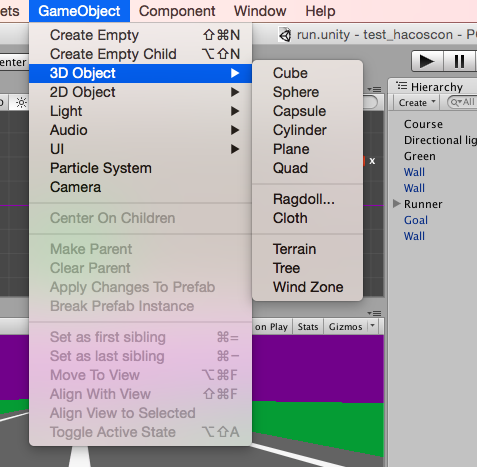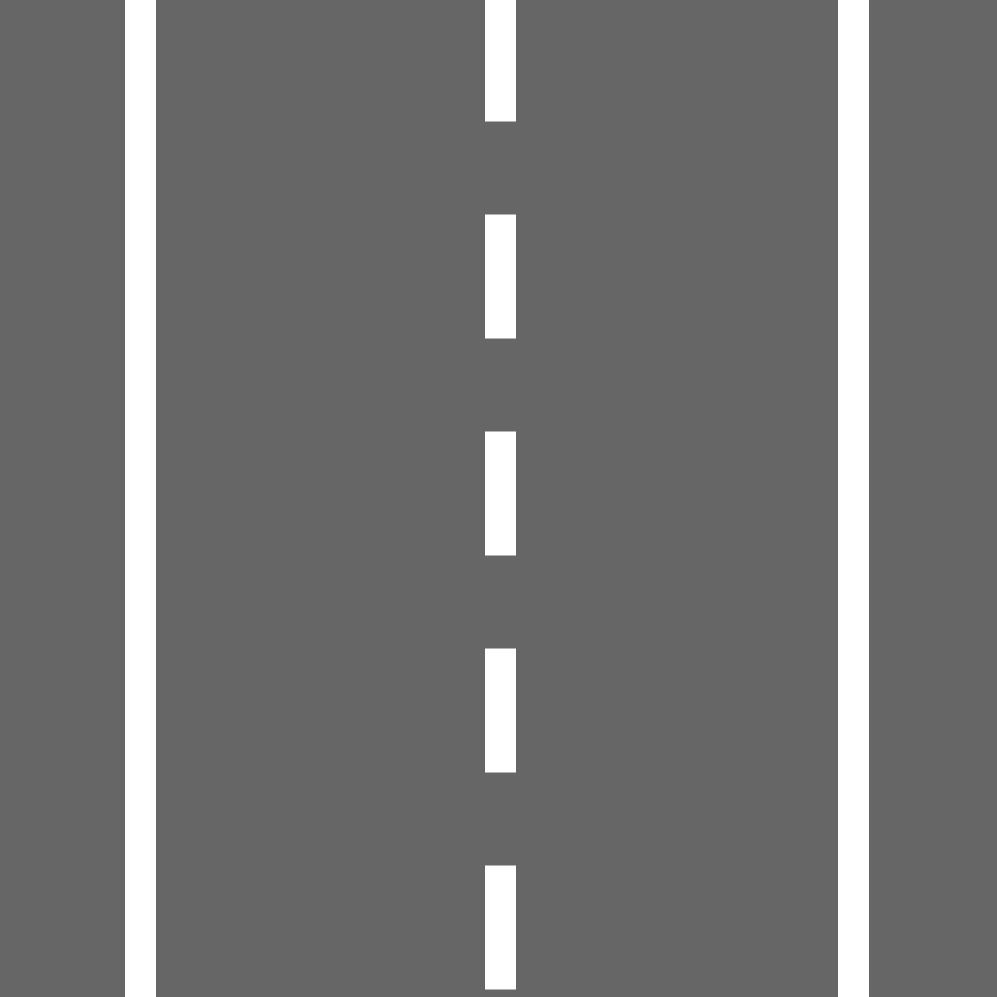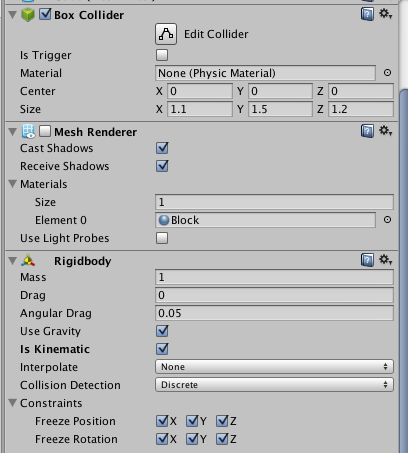この記事の第2回目の記事です。
多くはhiyotamaさんのブログを参考にさせていただいた。
ただ設定値などが違うのでその点も含め記事を書いていきたい。
今回のやることは以下
・コースの設置
・コース・ゴール用壁の設置
コースの設置
今回コースは芝生・道路の2つのパーツから作る。
まず芝生から作りたい
下記の図のように、Unityヘッダーのメニューから
GameObject > 3DObject > Plane を選びましょう
そしてインスペークターから
objectの名前をGreenにリネーム
positionを(0,0,300)
scale を(20,1,60)
に合わせてあげます
また、下記の図のようにAssets>Create>Materials
を選び緑色を表示するGlassというMaterialをつくりましょう
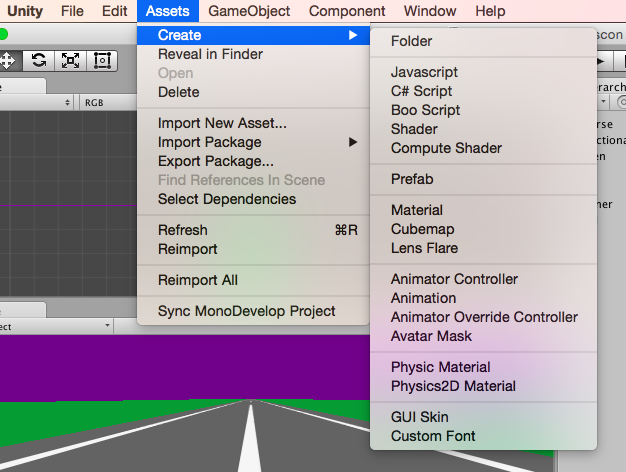
結果下記の図のような形のマテリアルができます。
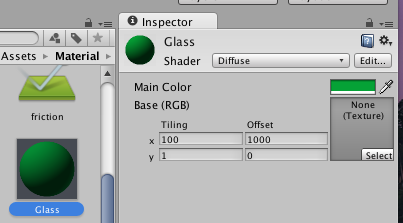
そしてそれをGreenにアタッチしましょう。
次に道路を作りましょう!
道路は上記のGreenと同じようにplaneを作りCourseと名付けます。
そしてインスペクターでposition(0,0.05,300),scale(1.5,1,60)に合わせます
それに下記の、図を貼り付けましょう
そうしたらコースの出来上がりです。
またコースから飛び出ないための壁も作ります。
コースの壁の設置
コースの壁はGameObject > 3DObject > Cubeで立方体を作成します
そのCubeに下図の様にRigidbody,BoxColiderをAdd Componentしインスペクターで設定値を加える
このCubeをWallと名付け3つ作る
2つはコース両端に置き左右に飛び出るのを防ぐため
1つはゴールに置きゴール後飛び出ない様にするためです
それぞれのインスペークターのTransform値を明記する
左壁
Position (-12.5, 1, 300)
Rotation (0, 0, 0)
Scale (10, 10, 500)
右壁
Position (12.5, 1, 300)
Rotation (0, 0, 0)
Scale (10, 10, 500)
ゴール
Position (0, 1, 601)
Rotation (0, 0, 0)
Scale (200, 10, 1)
これでゴールからプレイヤーを飛び出ない様にします。
ゴールの設置
ゴールの設置を行います。
まずゴールのGameObjectを作成します
GameObject > 3DObject > Cubeで立方体を作成し、Goalとリネームします
その後、インスペクターで下記の様に設定します
Position (-1.5, 1, 600)
Rotation (0, 0, 0)
Scale (3000, 400, 1)
正直Scaleのxはゴールの幅以上であればなんでもいい
またBoxColiderやRigidBodyを付け加え下図の様に設定します
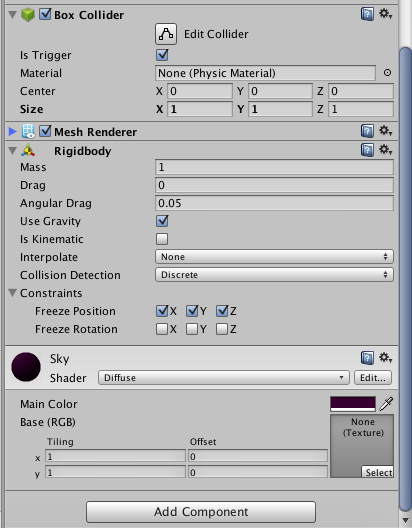
気づいた方もいるかもしれませんがSkyというマテリアルを貼り付けています。
こちらは完全に趣味で夜空をイメージして色を貼り付けているので
皆さんはお好きな色をお選びください。
ここで一旦ゲームを保存しましょう。保存時に新しいシーンの名前として「run」と名付けします。
ということでコースは大体できたので今日はここまでにします。